domingo, 27 de enero de 2019
Rom para ZTE Blade L2 o Telepatria 2
domingo, 3 de diciembre de 2017
ROM para revivir o reinstalar Blu Advance 4.0 a270a
ROM para revivir o reinstalar Blu Advance 4.0 a270a
Primero descarga los archivos necesarios
Flash Tool http://kializer.com/5NsW
Driver Preloader http://kializer.com/5Nnh
Instala los driver preloader en el equipo
Luego abre Flash Tool como administrador
Selecciona el archivo MT6572_Android_scatter
Le das en download
Conectas el teléfono apagado y sin batería
Inmediatamente conectas la batería
El programa iniciara el proceso
Al terminar estará listo para usar
Espero que les sea útil
Link del video
sábado, 2 de diciembre de 2017
ROM 4.4.2 Para revivir, reparar o reinstalar Blu X8 HD o Blu S530 V15 Generic
Rom para
Blu X8 HD o Blu S530 V15 Generic Ideal para cuando se pega en el logo, solo enciende en modo
recovery o deseas instalar una rom stock
Archivos de descarga
Flash Tool http://kializer.com/3gcQ
ROM http://kializer.com/3gXq
Driver Preloader http://kializer.com/3gcQ
Primero debes instalar los driver
Luego ejecutas el Flash Tool como administrador
Ubicas el archivo MT6592_Android_Scatter
Conectas el terminal al puerto USB apagado y sin batería
En el mismo segundo conectas la batería y el programa te arrancara
Dejas que finalice
Enciendes el terminal y ya estará listo para usar
Link del video
https://www.youtube.com/watch?v=t-H5HxiYn9w
Archivos de descarga
Flash Tool http://kializer.com/3gcQ
ROM http://kializer.com/3gXq
Driver Preloader http://kializer.com/3gcQ
Luego ejecutas el Flash Tool como administrador
En el mismo segundo conectas la batería y el programa te arrancara
Link del video
https://www.youtube.com/watch?v=t-H5HxiYn9w
Espero les sea util
viernes, 9 de junio de 2017
Cuales son las bandas de las operadoras venezolanas 2017
Bandas de las operadoras venezolanas 2017
Es importante conocer cuáles son las bandas de las operadoras venezolanas para determinar fallos o saber qué equipos comprar según la operadora que queremos usar.
Una de las dudas más frecuentes que nos hacen en las diferentes redes sociales es “Funciona X teléfono en Venezuela?“, y la respuesta va a depender de las bandas que soporte el celular en cuestión y si es compatible con las bandas utilizadas por las operadoras venezolanas para la señal de GSM (voz) y para UMTS/HSDPA/3G (datos).
La banda es simplemente la frecuencia en la cual la operadora va a transmitir la voz y los datos usando sus antenas generadoras y repetidoras a nivel nacional.
A continuación les dejamos la lista, para que puedan comparar y decidir Uds. mismos, sobretodo a la hora de traer un celular del exterior.
Bandas de las Operadoras Venezolanas
Bandas 2G (GSM):
- Digitel: 900Mhz
- Movistar: 850Mhz
- Movilnet: 850Mhz
Bandas 3G (También conocida como WCDMA):
- Digitel: 900Mhz
- Movistar: 1900Mhz
- Movilnet: 1900Mhz
Bandas 4G (También conocida como LTE):
- Digitel 4G: Banda 3 LTE 1800MHz.
- Movistar 4G+: Banda 4 LTE 1700/2100MHz (Esto es, banda 1700MHz para subida y 2100MHz para bajada)
- Movilnet: Exactamente igual que Movistar.
viernes, 18 de noviembre de 2016
Firmware Yezz Andy 3.5 EI Doble Sim para instalar o reparar
buenas lectores con el permiso del creador del post original, quiero dejar por aquí este vídeo realizado por mi, al cual llegarán haciendo click en el link, sobre la instalación del firmware del Yez Andi 3.5 doble sim, también funciona con el de un solo sim, pues ya lo probé. Espero que les sea funcional
https://www.youtube.com/watch?v=3rSF24kV4ko
lunes, 15 de agosto de 2016
ROM Huawei Y330 metodo dload para instalar desde SD
Buenas lectores
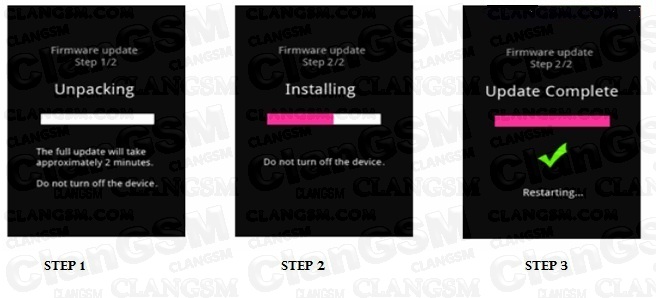
aquí les dejo esta ROM para huawei Y330 sencillo de instalar solo debes seguir los siguientes pasos
primero debo aclarar que no he probado esta ROM, y aunque no acostumbro hacer tutoriales con material que no he instalarlo yo mismo, en este caso quien la instalo es un técnico amigo muy reconocido por mi, quien goza de mi entera confianza, y algunas solicitudes de suscriptores en el blog y en mi canal de youtube, por esto me disculpo si a la hora de asistencia me quedo corto.
primero: descarguen la rom de aquí
segundo: en una tarjeta SD previamente formateada descompriman el rar, en la raíz de la SD y dentro de una carpeta de nombre DLOAD copian el archivo UPDATE.APP
tercero: coloquen la SD en su terminal huawei Y330-U05
cuarto: presionen los botones vol+ vol- y power al mismo tiempo, suelten al comenzar la instalación
quinto: no interrumpan el proceso hasta que se reinicie el terminal
como siempre recomiendo hacer un wipe de datos una vez terminado el proceso, para borrar posibles errores o conflictos
otro método es instalar la SD tal cual explique en los pasos segundo y tercero en el terminal y con este encendido ubicar la actualización via SD

es algo mas o menos así
en fin, les recuerdo que no he probado esta rom
espero que les sea de utilidad
domingo, 19 de junio de 2016
Como instalar ROM mediamod v5 en huawei Y330

Primero quiero comentar que a pesar que esta rom es
excelente, si ustedes no han modificado su terminal recomiendo el uso de la ROM
stock de huawei Y330 la cual pueden conseguir aquí
Pero si ya lo intentaron todo o si quieren un cambio radical
aquí les dejo este tutorial en tres pasos
Paso 1
Descarga y extrae el archivo CWM Huawei Y330
Abres administrador de dispositivos
Retiras la batería del terminal por tres segundos, la
colocas de nuevo y conectas vía USB a la pc, te aparecerá el triángulo amarillo
que dice MTK65xx Preloader
Le das click derecho actualizar controlador
Buscar controlador, ubicas la carpeta donde descomprimiste
driver/preloader y lo instalas, esto es hasta que no salga el triángulo
amarillo y estemos seguros que el controlador está instalado correctamente
Seguidamente abres la carpeta flash tool y ejecutas como
administrador el archivo flash_tool.exe
Le das en Scatter-Loading buscas nuevamente donde
descomprimiste y ubicas el archivo Scatter dentro de la carpeta archivos files
Seleccionamos RECOVERY
Le damos click en Download y luego si al cuadro que sale
Retiras la batería del terminal por tres segundos, la
colocas de nuevo y conectas vía USB a la pc
Esperan que instale y salga el círculo verde y listo
Paso 2
Preferiblemente conectado al cargador
Iniciar el terminal en modo recovery vol+ y power
Sueltan el botón power tres segundos después de vibrar e ingresaran a modo RECOVERY
Seleccionas opción backup and restore
Seleccionan backup
Una vez terminado el proceso quedara una carpeta en la SD
con el nombre clockworkmod la cual copiaremos a la pc
Paso 3
Descargan la ROM
Buscan en la carpeta clockworkmod el archivo boot.img y lo
van a colocar en él .rar de la ROM
Ahora colocan la ROM en una SD previamente formateada y la
colocamos en el terminal
Le retiramos la batería por 3 segundos y la colocamos de
nuevo
Presionamos vol+ y power al mismo tiempo para ingresar al
modo recovery
Hacemos wipe data/Factory reset, wipe cache partition, luego
le damos a advance y hacemos wipe dalvik cache
Volvemos al menú principal y seleccionamos install zip form
sdcard
Seleccionamos choose zip from sdcard
Allí buscan el nombre de la ROM que vamos a instalar
Inician el proceso de instalación y esperan sin interrumpir
hasta que finalice
Una vez termine seleccionan go back y luego reboot system
now y listo
Créditos a Tutos k890
Revivir huawei Y330
Revivir huawei Y330

Este método es para los casos en que se queda en el logo o en reinicio constante fue probado en Huawey Y330 U05 y funciono correctamente, si embargo no soy responsable si en su terminal no funciona, recordemos que no todos los casos son iguales
- Descargas y descomprimes los archivos
- Abres administrador de dispositivos
- Retiras la batería del terminal por tres segundos, la colocas de nuevo y conectas vía USB a la pc, te aparecerá el triángulo amarillo que dice MTK65xx Preloader
- Le das click derecho actualizar controlador
- Buscar controlador, ubicas la carpeta donde descomprimiste driver/preloader y lo instalas, esto es hasta que no salga el triángulo amarillo y estemos seguros que el controlador está instalado correctamente y desconectas el cable USB
- Seguidamente abres la carpeta flash tool y ejecutas como administrador el archivo flash_tool.exe
- Le das en Scatter-Loading buscas nuevamente donde descomprimiste y ubicas el archivo Scatter
- Solo estará seleccionado BOOT IMG
- Le damos click en Download y luego si al cuadro que sale
- Retiras la batería del terminal por tres segundos, la colocas de nuevo y conectas vía USB a la pc
- Esperan que instale y salga el círculo verde y listo
Esto debería revivir el
arranque del terminal, pero si intentaron instalar varias ROM y les ha
fallado es muy posible que deban intentar con una ROM diferente
espero que les sea funcional
domingo, 12 de junio de 2016
Instalar o revivir ROM HUAWEI CM990 Evolución 3
ROM Android 4.1 original Huawei para Movilnet Venezuela
La responsabilidad de la instalación es individual, si falla
no me hago responsable
Existen dos métodos de instalación y para ambos casos se
debe contar con una tarjeta SD de por lo menos 2 GB
Descargan el archivo del siguiente link
http://adf.ly/1bQyVX
Descomprimen y copian la carpeta dload que contiene el
archivo Update.app en la SD previamente formateada
Posteriormente la colocan en su terminal
Ahora bien, usen el método que les sea más fácil para
ustedes
Método 1.- con el terminal encendido se dirigen a
Ajustes – acerca del teléfono – actualizaciones –
actualización desde SD y sigan los pasos
Método 2.- con el terminal apagado presionar volumen +,
volumen – y power al mismo tiempo hasta que comience a cargar allí lo sueltan y
dejan que haga el proceso
Es importante saber que esta ROM es para este modelo el cual
deben comparar, no está probada en otros modelos ni en equipos modificados
Modelo: CM990
V100R001C32B179
Lo ves aquí
Espero que sea de utilidad
viernes, 6 de mayo de 2016
¿Qué es y cómo usar Odin?
¿Qué es y cómo usar
Odin?
Odin es un software desarrollado por Samsung que puede ser utilizado
para instalar ROMs o firmwares en los dispositivos Android de la misma firma
coreana; también se puede utilizar para obtener acceso root, flashear
recoverys, flashear ROMs modificadas, hacer particiones e instalar kernels.
Todas las versiones de Odin aquí
Qué es
Odin?
Si bien no fue reconocido de manera oficial por Samsung, se cree que
ODIN fue el producto de una filtración interna que terminó con el programa en
la web disponible para todo el mundo. Según los rumores, Odin era (es?) el
software que usaban los ingenieros de Samsung para hacer las reparaciones en
los centros mantenimiento y que le salvó la vida a más de un Galaxy.
Para
qué sirve ODIN?
En nuestros tutoriales solemos utilizar este software para realizar
muchos procedimientos, como son el flasheo de una ROM, la instalación de un nuevo
Recovery etc.
De este modo, Odin nos permite instalar ROMs personalizadas en nuestros
Samsung para no tener que esperar las actualizaciones oficiales, realizar
modificaciones sobre el kernel para obtener acceso root o
modificar el recovery con ClockWorkMod para luego instalar CyanogenMod.
Cómo
usar ODIN?
El modo en que vayamos a utilizar ODIN dependerá del proceso que
queramos realizar, pero en todos los casos es necesario activar la opción
Depuración USB en nuestro Samsung: para ello vamos Ajustes >>
Aplicaciones >> Desarrollo >> Depuración USB
Si no encuentras la opciones Desarrollo tiene que entrar en Ajustes >>
Acerca del teléfono >> Número de compilación y hacer varios click hasta
que nos avise que ya somos programador.
Luego tenemos que poner nuestro dispositivo en modo download: para ello,
generalmente (esto puede variar según el modelo) tenemos que presionar la
siguiente combinación de botones: Home + Encendido + Volumen Abajo.
Para que ODIN reconozca nuestro dispositivo es necesario tener los
drivers instalados en la PC, de modo que te recomendamos instalar Samsung Kies antes de abrirlo.
Luego de poner el dispositivo en modo download tendrás que conectarlo a
la PC mediante el cable USB original, y si has instalado correctamente los
drivers, podrás ver que el puerto ID:COM se pone en celeste.
A partir de aquí todo depende de la modificación que vayamos a realizar
pero en líneas generales cuando el proceso haya concluido, ODIN mostrará el
primer recuadro en color verde.
Opciones
de ODIN
Re-Partition: al seleccionar esta opción, la instalación de la ROMs quedará
“limpia” sin aplicaciones previas ni la configuración del usuario. Puede que
tengas que seleccionarla pero depende de la ROM que estes instalando ya que
esta puede no ser completa.
Auto Reboot: esta opción viene marcada por defecto y lo que hace es reiniciar
el dispositivo automaticamente al terminar el proceso.
F. Reset Time: no estoy seguro pero creo que esta opción permite resetear el
contador de flasheo a 1 o 0, lo que sería útil en caso de para mantener la
garantía.
Flash Lock: no toquen esta opción ya que sirve para cerrar el
bootloader en caso que esté abierto.
Led Control : ?
Nand Erase All : ?
T Flash : ?
Dump: Para hacer un volcado o comunmente llamado dumpeo.
Phone EFS Clean: esta te permite borrar algunos datos básicos del terminal como el
IMEI. A menos que seas un usuario avanzado no toques esta opción.
Phone Bootloader Update: con esta opción podremos flashear
el bootloader sobreescribiéndolo; NO debemos usar esta opción si es que ya
disponemos de acceso al modo Download/Recovery mediante las teclas.
NOTA: nO LOGRE
RECABAR INFORMACION SOBRE LAS OPCIONES NO DESCRITAS POR ESO LAS DEJE EN ?
PIT
Desde esta entrada tendremos que seleccionar los archivos .PIT que son
los que mantienen las configuraciones requeridas en determinadas ROMs.
Este describe la disposición de las particiones implicadas, lo que es
muy específico para cada dispositivo, asi que ten cuidado, ya que utilizar un
archivo .PIT incorrecto podría estropear tu dispositivo.
Files
PDA: este es un archivo md5 que contiene una
imagen de la ROM completa, es decir el bootloader, el recovery, el sistema
operativo, los datos de usuario, el cache y movinand.
PHONE: algunas ROMs de Samsung pueden contener
archivos similares a XXXX-REVnn-ALL-low-YYYYY.tar.md5. ,Al
igual que los PDA, estos contienen imágenes completas de la ROM. La diferencia
es que el primero se utiliza en las tablets y este en los smartphones.
CSC: se trata de un código de país, que sirve para
flashear la ROM de determinada región. Por ejemplo XE es Europa, AU es
Australia, y así sucesivamente.
Esto te permitirá modificar las configuraciones de localizacion y
lenguaje, pero más importante aún es para que Kies pueda reconocer la región y
determinar si hay actualizaciones de firmware disponibles.
File [Dump]: si has seleccionado la opción Dump, desde
esta pestaña podrás seleccionar la carpeta donde colocar el volcado.
Tipos
de Flasheo
Buscando informcion sobre las opciones de ODIN me tope con un excelente
nomenclatura de los tipos de flasheo que podemos llevar a cabo con este
software en blog de luispueste.net que
cito textual ya que me pareció inmejorable.
Tipos
de Flasheo con Odin
·
BootLoader
·
Actualización/Upgrade
·
Completa/Full
Realizar una u otra dependerá del número de ficheros que forme la ROM
que nos descarguemos. Se nos puede presentar varios casos.
·
1 Fichero “_HOME_”
·
4 Ficheros “CSC” ,” _MODEM_” , “_CODE_”, “PIT”
·
5 Ficheros “CSC” ,” _MODEM_” , “_CODE_” , “_APBOOT_” , “PIT”
Ficheros
requeridos según flasheo:
·
Bootloade necesita del _APBOOT_
·
Actualización/Upgrade necesita un fichero “_HOME_”
·
Completa necesita de los 4 ficheros “CSC” ,” _MODEM_” , “_CODE_”
Relación
de ficheros y lugares de colocación en el Odin:
·
PIT: ARCHIVO PIT
·
PDA= CODE
·
PHONE= MODEM
·
CSC= CSC
·
BootLoader= APBOOT
Opciones
a marcar según flasheo:
·
Upgrade
o
Auto Reboot Check
o
F. Reset Time Check
o
Re-Partition
·
Full
o
Auto Reboot Check
o
F. Reset Time Check
o
Re-Partition Check
·
BootLoader
o
Auto Reboot Check
o
F. Reset Time Check
o
Re-Partition
El BootLoader reescribe el sector de arranque incluyendo el “Recovery”
oficial de Samsung.
El upgrade no elimina datos personales del teléfono, solo actualiza el
sistema operativo.
El flasheo completo reparticiona el alamcenamiento interno he instala el
sistema operativo completo
Conociendo el requerimiento de ficheros , la relación campo con fichero
y el resultado final de cada uno , ya se puede elegir cual hacer en cada
momento.
Ejemplos
El flasheo completo se realiza como indica esta imagen
El flasheo del BootLoader se realiza como indica esta imagen
Start
Luego de realizar todas las configuraciones necesarias y seleccionar los
archivos correctas ya estás en condiciones de hacer click en el boton Start
para comenzar el proceso de flasheo.
Buena suerte y a disfrutar tu nueva ROM!
FUENTE ORIGINAL
http://androidzone.org/2015/08/odin-que-es-y-como-usar-tutorial/viernes, 22 de abril de 2016
Errores de FlashTool y posibles soluciones
Sin duda alguna Flash Tool es una herramienta muy utilizada hoy por hoy cuando intentamos reparar nuestro terminal android, pero sin duda alguna mas de una vez nos ha arrojado algún error y no tenemos ni idea de los que esta pasando. Es por eso que he creado esta lista para facilitarles las cosas, espero que les sea de utilidad
Lista de errores de flashtools y posibles soluciones
- (1002) S_INVALID_ARGUMENTS
Este fallo normalmente es debido a que el fichero Scatter que has introducido es incorrecto, mal formado, con errores…
- (1003) – (1013) S_COM_PORT_OPEN_FAIL
La solución a este error es compleja pues el problema puede venir de muchas circunstancias, pero os daremos alguna ideas: Comprueba que si estás conectado a un HUB USB dicho HUB esté bien configurado. Comprueba que el USB al que estás conectado tiene servicio (conectado a placa, BIOS…), comprueba que saca suficiente voltaje (suele ser recomendable un puerto 3.0), Puedes tener un problema con tu cable USB, puede ser que tengas ese puerto, tanto el USB físico como el VCOM bloqueado por otra aplicación (este es muy común).
Es importante remarcar que esto es uno de los fallos Flashtoolsque en muchos casos se soluciona cambiando de versión de Flashtools
- (1011) S_NOT_ENOUCH_STORAGE_SPACE
Literalmete significa que no cabe. Aquí pueden pasar 2 cosas y es que la ROM sea correcta o que no. Si no lo es, en el caso de que consigáis flashearla ya imaginaréis el final, pero vamos a intentar entender el problema para que entendáis la solución.
Haciendo un paralelismo con Windows: Como sabréis Windows XP no ocupa lo mismo que Windows7 o Windows 8, éstos últimos ocupan mucho mas. Bien, dicho esto, si tenemos instalado el sistema operativo en nuestro PC en una partición de tamaño muy limitado, cuando queremos meterle otra versión más grande, aun siendo compatible pos da error, porque no cabe.
Entonces. Si estamos seguros que la ROM es para nuestro smartphone y que es correcta, podemos hacer un Firmware Upgrade y formatear el Smartphone por completo para reparticionarlo y así instalar la nueva ROM, o podemos buscar otra ROM que si nos permita instalar con los espacios actuales.
Es importante remarcar que esto es uno de los fallos Flashtoolsque en muchos casos se soluciona cambiando de versión de Flashtools
- (1022) S_UNSUPPORTED_VER_OF_DA
Cuando de la lista de Fallos Flashtools obtenemos este, no hay otra opción que cambiar de versión de Flashtools
- (1040) S_UNSUPPORTED_OPERATION
Este fallo no viene demasiado bien descrito en el mensaje, es decir: no es exactamente que la operación que queremos realizar no sea compatible, realmente es que hay un fallo de compatibilidad por hardware entre el dispositivo que queremos flashear y la información que aporta el Scatter a cerca del dispositivo para el que va destinada dicha ROM.
- (2020) S_BROM_CHKSUM16_MEM_RESULT_DIFF
A través de los ajustes del propio FlashTools podemos forzar el no CHKSUM. Obviamente esto implica unos riesgos, que podemos o no asumir en base a la seguridad que tengamos de que la ROM es para nuestro dispositivo y del estado actual del mismo.
- (2035) S_BROM_CMD_JUMP_DA_FAIL
Trata de conectar el terminal al PC justo después de haberle dado al botón de Download.
- (3001) S_DA_EXT_RAM_ERROR
Este error suele estar provocado por un problema de comunicación, es decir que te recomiendo que pruebes con otro cable y con otro puerto.
- (3012) NAND_FLASH_NOT_FOUND
Este fallo de la lista de fallos Flashtools puede estar debido a una versión antigua de la aplicación de Flashtools por lo que es recomendable intentar el Flasheo con otra versión, incluso siendo posible cambiar de PC.
- (3066) S_DA_HANDSET_FAT_INFO_NOT_FOUND
En este caso el problema que tenemos es que Flashtools no encuentra la tabla de particiones y no puede iniciar el flasheo de las mismas. En este caso la solución pasa por recrear la propia tabla de particiones.
- (3144) S_DA_EMMC_FLASH_NOT_FOUND
La mayor parte de las veces, aunque el error parece un poco alarmista, este punto de la lista de fallos Flashtools, suele estar provocado más por software que por el porpio dispositivo.
En estos caso como siempre se recomienda cambiar de versión de Flashtools y de PC siempre que sea posible.
- (3149) S_DA_SDMMC_WRITE_FAILED
Si obtenéis este fallo en la mayoria de los casos os va a tocar hacer un Format All y posteriormente un Download. Suele funcionar tambien la opcion de Firmware Upgrade.
Recordad siempre tomar la precaución de tener la herramienta Flashtools en una carpeta lo más próxima a la raíz posible.
- (4001) S_FT_DA_NO_RESPONSE
Este erro puede venir dado por problemas de Hardware o por problemas de software.
Si el problema es de Hardware puede ser provocado directamente por el propio chip de memoria, por lo que el SAT no os lo quita nadie.
Si el problema es otro, prueba a cambiar el cable USB, la versión de Flashtools, la del sistema operativo y ten la precaución de tener la carpeta de la aplicación lo más cerca posible de la raíz del disco duro.
- (4008) S_FT_DOWNLOAD_FAIL
Para solucionar este punto de la lista de fallos Flashtools te proponemos estas opciones
Cambiar de versión de Flashtools
Cambiar de Cable USB y/o puertos USB
Y comprobar que tienes suficiente batería
- (4032) S_FT_ENABLE_DRAM_FAIL
Este problema de la lista de fallos Flashtools viene dado porque ya habéis flasheado una ROM equivocada. Aunque hayáis hecho esto, incluso con el preloader marcado, deberéis intentarlo pues NO SIEMPRE nuestro Android se convertirá en un caro pisapapeles.
Descargad una ROM de un sitio fiable y que os ofrezca seguridad de que esa ROM es para vuestro dispositivo. Una vez hecho esto iréis a Flashtools y trataréis de hacer un Firmware Upgrade y solo en el caso de que el Firmware Upgrade tampoco funcione, trataréis de hacerlo manteniendo pulsada la tecla del terminal (Vol+) mientras enchufáis el USB. Una vez empiece el proceso podéis soltar la tecla de volumen.
Si nada de esto funciona, probad diferentes versiones de Flashtools y/o sistemas operativos y repetir operaciones.
- (4050) S_FT_NEED_DOWNLOAD_ALL_FAIL
Este fallo es provocado por una diferencia de tamaños en el PMT y el fichero Scatter. La solución suele pasar por un Download completo o un Firmware Upgrade.
Como siempre en el caso de fallo trata de actualizar la versión de flashtools.
- (5002) S_INVALID_DA_FILE
Este fallo suele provocarse cuando, voluntaria o involuntariamente hemos realizado un cambio en el “agent file” seleccionado. Siempre debemos dejar el que viene por defecto con Flashtools.
- (5054) S_DL_GET_DRAM_SETTINGS_FAIL
La experiencia dice que este fallo suele desapareder tras una reinstalación de los drivers de USB.
- (5066) S_DL_PC_BL_INVALID_GFH_FILE_INFOR
Este fallo suele ser provocado cuando no es coherente la selección del Scatter con la de los ficheros a Flashear. Tenemos riesgo de flasheos incorrectos y demás. Busca una ROM fiable y vuelve a intentarlo.
- (8038) SP FLASH TOOL ERROR) / (PMT changed for the ROM; it must be downloaded)
Este erro, tienen que ver con la inconsistencia entre los nombre o direcciones de memoria que vienen reflejados en el Scatter y los que vienen reflejados en el terminal, en la tabla de particiones. Esto puede ser debido a varios factores en los que no vamos a ahondar.
La solución, pasa en cualquier caso por la realización de un Firmware Updgrade y reescribir el teléfono por completo.
Por internet circulan versiones de Flashtools modificadad para ocultar este problema. Yo personalmente no las recomiendo ya que es un tema delicado y podemos estropear el terminal.
- (8045) SP FLASH TOOL ERROR
Aunque no es exactamente el mismo fallo que el 8038, pero la solución pasa por la misma maniobra.
fuente original
http://isytec.net/lista-completa-de-fallos-flashtools-y-posibles-soluciones/
Suscribirse a:
Entradas (Atom)












